Cara Mudah Screenshot di Word 2016
Cara Mudah Screenshot di Word 2016 ⇨ Agar tulisan mudah untuk di pahami biasanya di perjelas dengan menggunakan gambar yang di masukan ke lembar kerja Ms word. Cara memasukan gambar ke Ms word sendiri sudah saya posting pada artikel sebelumnya. Untuk anda yang menggunakan Ms Office 2016 ada cara mudah untuk mengambil gambar dengan lembar kerja Ms word 2016.

Untuk memasukan gambar ke Ms word sendiri ada beberapa cara yang bisa di lakukan di antaranya dengan cara Insert dan mengambil file di windows explore dan yang akan saya bahas kali ini dengan cara screenshoot langsung dari Ms office. Untuk anda yang masih belum tau langsung saja ikuti caranya di bawah ini step by step.
1. Buka Ms Word 2016 anda
2. Persiapkan tampilan yang akan di screenshot. Misalkan saya ingin screenshot tampilan photoshop yang saya buka. lihat gambar di bawah.
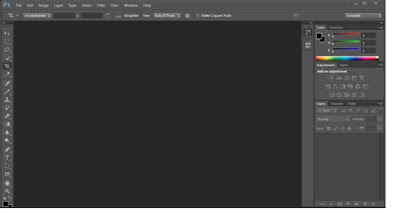
3. Di Ms word pilih menu insert klik icon screenshot kemudian pilih gambar yang akan di masukan ke word.lihat gambar di bawah.
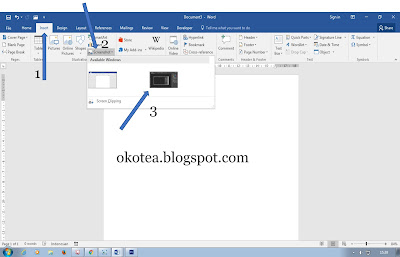
4. Maka gambar yang tadi di screenshot langsung muncul di halaman word. lihat gambar di bawah.
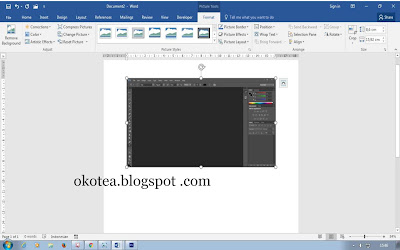 5. Untuk mendapatkan gambar yang anda inginkan, anda tinggal menggunakan menu crop yang sudah ada di Ms word.
5. Untuk mendapatkan gambar yang anda inginkan, anda tinggal menggunakan menu crop yang sudah ada di Ms word.
Demikian cara mudah screenshot di Ms wor 2016, cukup mudah kan caranya. Semoga artikel ini bisa sedikit membantu.

Untuk memasukan gambar ke Ms word sendiri ada beberapa cara yang bisa di lakukan di antaranya dengan cara Insert dan mengambil file di windows explore dan yang akan saya bahas kali ini dengan cara screenshoot langsung dari Ms office. Untuk anda yang masih belum tau langsung saja ikuti caranya di bawah ini step by step.
Baca juga : cara merubah word ke pdf menggunakan Office 2016
1. Buka Ms Word 2016 anda
2. Persiapkan tampilan yang akan di screenshot. Misalkan saya ingin screenshot tampilan photoshop yang saya buka. lihat gambar di bawah.
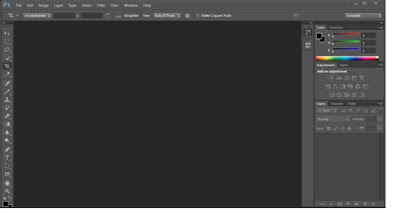
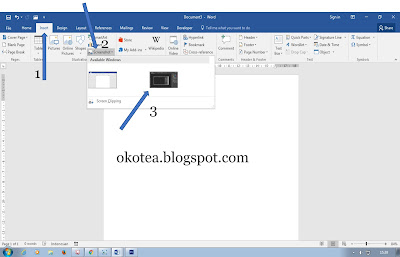
4. Maka gambar yang tadi di screenshot langsung muncul di halaman word. lihat gambar di bawah.
Baca juga : Cara mudah memasukan gambar / image ke word
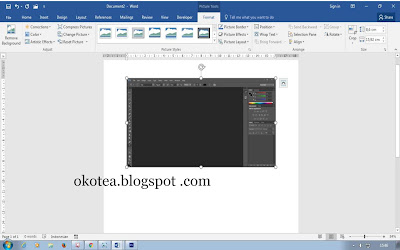
Demikian cara mudah screenshot di Ms wor 2016, cukup mudah kan caranya. Semoga artikel ini bisa sedikit membantu.
0 Response to " Cara Mudah Screenshot di Word 2016 "
Posting Komentar